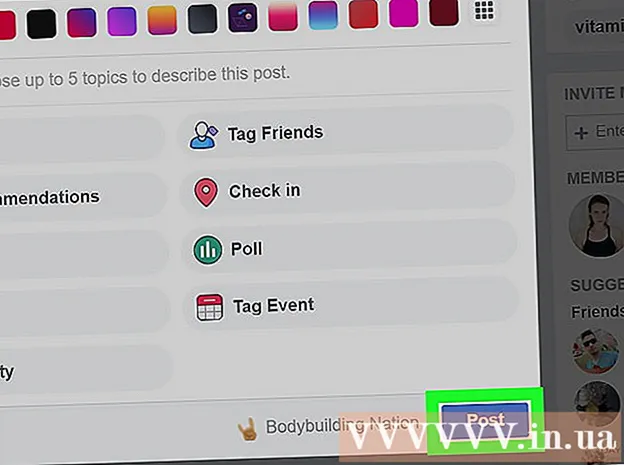লেখক:
Bobbie Johnson
সৃষ্টির তারিখ:
1 এপ্রিল 2021
আপডেটের তারিখ:
1 জুলাই 2024

কন্টেন্ট
- ধাপ
- রাউটার কনফিগারেশন পেজ কিভাবে খুলতে হয়
- 3 এর অংশ 2: রাউটার কনফিগারেশন পৃষ্ঠাটি কীভাবে প্রবেশ করবেন
- 3 এর অংশ 3: ওয়্যারলেস পাসওয়ার্ড কীভাবে পরিবর্তন করবেন
আপনার ডি-লিংক রাউটারে ওয়্যারলেস পাসওয়ার্ড পরিবর্তন করতে, আপনাকে একটি ওয়েব ব্রাউজারে রাউটারের কনফিগারেশন পৃষ্ঠা খুলতে হবে। যখন আপনি কনফিগারেশন পৃষ্ঠায় প্রবেশ করেন, ওয়্যারলেস সেটিংস মেনুতে পাসওয়ার্ড পরিবর্তন করুন।
ধাপ
রাউটার কনফিগারেশন পেজ কিভাবে খুলতে হয়
 1 আপনার ওয়েব ব্রাউজার চালু করুন। এটি একটি কম্পিউটার বা ডিভাইসে করুন যা একটি ওয়্যারলেস নেটওয়ার্কের সাথে সংযুক্ত। ইথারনেট কেবলের মাধ্যমে রাউটারের সাথে সংযুক্ত একটি কম্পিউটার ব্যবহার করা ভাল, কারণ যখন আপনি পাসওয়ার্ড পরিবর্তন করবেন তখন ওয়্যারলেস নেটওয়ার্কের সাথে সংযুক্ত সমস্ত ডিভাইস এটি থেকে বিচ্ছিন্ন হয়ে যাবে।
1 আপনার ওয়েব ব্রাউজার চালু করুন। এটি একটি কম্পিউটার বা ডিভাইসে করুন যা একটি ওয়্যারলেস নেটওয়ার্কের সাথে সংযুক্ত। ইথারনেট কেবলের মাধ্যমে রাউটারের সাথে সংযুক্ত একটি কম্পিউটার ব্যবহার করা ভাল, কারণ যখন আপনি পাসওয়ার্ড পরিবর্তন করবেন তখন ওয়্যারলেস নেটওয়ার্কের সাথে সংযুক্ত সমস্ত ডিভাইস এটি থেকে বিচ্ছিন্ন হয়ে যাবে।  2 প্রবেশ করুন 192.168.0.1 ঠিকানা বারে। এটি বেশিরভাগ ডি-লিংক রাউটারের কনফিগারেশন পৃষ্ঠার ঠিকানা।
2 প্রবেশ করুন 192.168.0.1 ঠিকানা বারে। এটি বেশিরভাগ ডি-লিংক রাউটারের কনফিগারেশন পৃষ্ঠার ঠিকানা।  3 প্রবেশ করুন 192.168.1.1যদি আগের ঠিকানা কাজ না করে। এটি অনেক রাউটারের কনফিগারেশন পৃষ্ঠার আরেকটি ঠিকানা।
3 প্রবেশ করুন 192.168.1.1যদি আগের ঠিকানা কাজ না করে। এটি অনেক রাউটারের কনফিগারেশন পৃষ্ঠার আরেকটি ঠিকানা।  4 প্রবেশ করুন http: // dlinkrouterযদি কোন ঠিকানা কাজ না করে। এই হোস্টনামটি অনেক নতুন ডি-লিংক রাউটারের জন্য ব্যবহার করা যেতে পারে।
4 প্রবেশ করুন http: // dlinkrouterযদি কোন ঠিকানা কাজ না করে। এই হোস্টনামটি অনেক নতুন ডি-লিংক রাউটারের জন্য ব্যবহার করা যেতে পারে।  5 কোন কাজ না হলে রাউটারের ঠিকানা লিখুন। আপনি যদি এখনও কনফিগারেশন পৃষ্ঠা খুলতে না পারেন, আপনার কম্পিউটারে রাউটারের ঠিকানা খুঁজুন:
5 কোন কাজ না হলে রাউটারের ঠিকানা লিখুন। আপনি যদি এখনও কনফিগারেশন পৃষ্ঠা খুলতে না পারেন, আপনার কম্পিউটারে রাউটারের ঠিকানা খুঁজুন: - উইন্ডোজে, সিস্টেম ট্রেতে নেটওয়ার্ক আইকনে ডান ক্লিক করুন। "নেটওয়ার্ক এবং শেয়ারিং সেন্টার" এ ক্লিক করুন। উইন্ডোর শীর্ষে সক্রিয় সংযোগের পাশে "সংযোগ" লিঙ্কে ক্লিক করুন। বৈশিষ্ট্য বোতামে ক্লিক করুন। "ডিফল্ট আইপিভি 4 গেটওয়ে" লাইনে প্রদর্শিত ঠিকানাটি অনুলিপি করুন। এটি রাউটারের ঠিকানা।
- ম্যাক ওএস এক্স -এ, অ্যাপল মেনু খুলুন এবং সিস্টেম পছন্দগুলি নির্বাচন করুন। নেটওয়ার্ক ক্লিক করুন। একটি সক্রিয় নেটওয়ার্ক সংযোগ নির্বাচন করুন। উন্নত ক্লিক করুন। TCP / IP ট্যাবে ক্লিক করুন। "রাউটার" লাইনে প্রদর্শিত ঠিকানাটি অনুলিপি করুন।
3 এর অংশ 2: রাউটার কনফিগারেশন পৃষ্ঠাটি কীভাবে প্রবেশ করবেন
 1 প্রবেশ করুন অ্যাডমিন ব্যবহারকারীর নাম হিসাবে। এটি ডি-লিংক রাউটারের জন্য সবচেয়ে সাধারণ ডিফল্ট ব্যবহারকারীর নাম।
1 প্রবেশ করুন অ্যাডমিন ব্যবহারকারীর নাম হিসাবে। এটি ডি-লিংক রাউটারের জন্য সবচেয়ে সাধারণ ডিফল্ট ব্যবহারকারীর নাম।  2 পাসওয়ার্ড লাইনে কিছু লিখবেন না। অনেক ডি-লিংক রাউটারের পাসওয়ার্ড নেই।
2 পাসওয়ার্ড লাইনে কিছু লিখবেন না। অনেক ডি-লিংক রাউটারের পাসওয়ার্ড নেই।  3 প্রবেশ করুন অ্যাডমিন একটি পাসওয়ার্ড হিসাবে। আপনি যদি পাসওয়ার্ড ছাড়া লগ ইন করতে না পারেন, তাহলে "অ্যাডমিন" (উদ্ধৃতি ছাড়া) প্রবেশ করার চেষ্টা করুন।
3 প্রবেশ করুন অ্যাডমিন একটি পাসওয়ার্ড হিসাবে। আপনি যদি পাসওয়ার্ড ছাড়া লগ ইন করতে না পারেন, তাহলে "অ্যাডমিন" (উদ্ধৃতি ছাড়া) প্রবেশ করার চেষ্টা করুন।  4 আপনার রাউটারের জন্য ফ্যাক্টরি লগইন এবং পাসওয়ার্ড খুঁজুন। আপনি যদি এখনও কনফিগারেশন পৃষ্ঠায় প্রবেশ করতে না পারেন, দয়া করে পৃষ্ঠায় যান www.routerpasswords.com এবং মেনু থেকে "ডি-লিঙ্ক" নির্বাচন করুন। তালিকায় আপনার রাউটারের মডেল খুঁজুন এবং প্রদর্শিত ব্যবহারকারীর নাম এবং পাসওয়ার্ড অনুলিপি করুন।
4 আপনার রাউটারের জন্য ফ্যাক্টরি লগইন এবং পাসওয়ার্ড খুঁজুন। আপনি যদি এখনও কনফিগারেশন পৃষ্ঠায় প্রবেশ করতে না পারেন, দয়া করে পৃষ্ঠায় যান www.routerpasswords.com এবং মেনু থেকে "ডি-লিঙ্ক" নির্বাচন করুন। তালিকায় আপনার রাউটারের মডেল খুঁজুন এবং প্রদর্শিত ব্যবহারকারীর নাম এবং পাসওয়ার্ড অনুলিপি করুন।  5 যদি আপনি কনফিগারেশন পৃষ্ঠায় প্রবেশ করতে অক্ষম হন তবে রাউটারের পিছনে "রিসেট" বোতাম টিপুন এবং ধরে রাখুন। যদি ব্যবহারকারীর নাম এবং পাসওয়ার্ডগুলির মধ্যে কোনটি কাজ না করে, তবে রাউটারের পিছনে রিসেট বোতাম টিপুন এবং ধরে রাখুন প্রায় ত্রিশ সেকেন্ডের জন্য। রাউটার রিবুট হবে (60 সেকেন্ড সময় লাগবে)। এখন ডিফল্ট ইউজারনেম এবং পাসওয়ার্ড ব্যবহার করুন।
5 যদি আপনি কনফিগারেশন পৃষ্ঠায় প্রবেশ করতে অক্ষম হন তবে রাউটারের পিছনে "রিসেট" বোতাম টিপুন এবং ধরে রাখুন। যদি ব্যবহারকারীর নাম এবং পাসওয়ার্ডগুলির মধ্যে কোনটি কাজ না করে, তবে রাউটারের পিছনে রিসেট বোতাম টিপুন এবং ধরে রাখুন প্রায় ত্রিশ সেকেন্ডের জন্য। রাউটার রিবুট হবে (60 সেকেন্ড সময় লাগবে)। এখন ডিফল্ট ইউজারনেম এবং পাসওয়ার্ড ব্যবহার করুন।
3 এর অংশ 3: ওয়্যারলেস পাসওয়ার্ড কীভাবে পরিবর্তন করবেন
 1 ওয়্যারলেস ট্যাবে ক্লিক করুন। যদি আপনি এই ট্যাবটি না দেখেন, তাহলে সেটআপ ট্যাবে যান এবং বাম মেনুতে ওয়্যারলেস সেটিংসে ক্লিক করুন।
1 ওয়্যারলেস ট্যাবে ক্লিক করুন। যদি আপনি এই ট্যাবটি না দেখেন, তাহলে সেটআপ ট্যাবে যান এবং বাম মেনুতে ওয়্যারলেস সেটিংসে ক্লিক করুন।  2 নিরাপত্তা মোড মেনু খুলুন।
2 নিরাপত্তা মোড মেনু খুলুন। 3 WPA2 ওয়্যারলেস সিকিউরিটি সক্ষম করুন ক্লিক করুন। যদি আপনি পুরানো ডিভাইসগুলিকে সংযোগ করতে যাচ্ছেন না যা WPA2 কে নেটওয়ার্কে সমর্থন করে না, সর্বদা এই বিশেষ সুরক্ষা প্রোটোকল ব্যবহার করুন, কারণ এটি নির্ভরযোগ্যভাবে নেটওয়ার্ককে রক্ষা করবে।
3 WPA2 ওয়্যারলেস সিকিউরিটি সক্ষম করুন ক্লিক করুন। যদি আপনি পুরানো ডিভাইসগুলিকে সংযোগ করতে যাচ্ছেন না যা WPA2 কে নেটওয়ার্কে সমর্থন করে না, সর্বদা এই বিশেষ সুরক্ষা প্রোটোকল ব্যবহার করুন, কারণ এটি নির্ভরযোগ্যভাবে নেটওয়ার্ককে রক্ষা করবে।  4 পাসফ্রেজ ক্ষেত্রটিতে ক্লিক করুন।
4 পাসফ্রেজ ক্ষেত্রটিতে ক্লিক করুন। 5 পাসওয়ার্ড লিখুন. পাসওয়ার্ডে অভিধানে থাকা শব্দগুলি থাকা উচিত নয়, যাতে এটি বাছাই / অনুমান করা না যায়। এটি ঘনবসতিপূর্ণ এলাকায় বিশেষভাবে গুরুত্বপূর্ণ।
5 পাসওয়ার্ড লিখুন. পাসওয়ার্ডে অভিধানে থাকা শব্দগুলি থাকা উচিত নয়, যাতে এটি বাছাই / অনুমান করা না যায়। এটি ঘনবসতিপূর্ণ এলাকায় বিশেষভাবে গুরুত্বপূর্ণ।  6 পাসফ্রেজ নিশ্চিত করুন ক্ষেত্রে আবার পাসওয়ার্ড লিখুন।
6 পাসফ্রেজ নিশ্চিত করুন ক্ষেত্রে আবার পাসওয়ার্ড লিখুন। 7 সেভ সেটিংসে ক্লিক করুন।
7 সেভ সেটিংসে ক্লিক করুন। 8 ওয়্যারলেস নেটওয়ার্কে সংযোগ করতে ডিভাইসগুলিতে নতুন পাসওয়ার্ড লিখুন। যখন আপনি পাসওয়ার্ড পরিবর্তন করবেন, তখন সমস্ত ডিভাইস নেটওয়ার্ক থেকে বিচ্ছিন্ন হয়ে যাবে, তাই তাদের সাথে সংযোগ করার জন্য নতুন পাসওয়ার্ড লিখুন।
8 ওয়্যারলেস নেটওয়ার্কে সংযোগ করতে ডিভাইসগুলিতে নতুন পাসওয়ার্ড লিখুন। যখন আপনি পাসওয়ার্ড পরিবর্তন করবেন, তখন সমস্ত ডিভাইস নেটওয়ার্ক থেকে বিচ্ছিন্ন হয়ে যাবে, তাই তাদের সাথে সংযোগ করার জন্য নতুন পাসওয়ার্ড লিখুন।